- Автор Abigail Brown [email protected].
- Public 2023-12-17 06:54.
- Акыркы өзгөртүү 2025-06-01 07:17.
Startup Settings - бул Windowsту баштоонун ар кандай жолдорунун менюсу, анын ичинде Коопсуз режим деп аталган диагностикалык баштоо опциясы.
Төмөнкү сап
Баштоо жөндөөлөрү менюсу Windows 11, Windows 10 жана Windows 8де жеткиликтүү. Windows 7, Vista жана XP сыяктуу Windowsтун мурунку версияларында, эквиваленттүү баштоо параметрлери менюсу Өркүндөтүлгөн жүктөө параметрлери деп аталат.
Баштоо жөндөөлөрү менюсу эмне үчүн колдонулат?
Жеткиликтүү опциялар Windows 11, 10 же 8 демейдегидей башталбай калганда кандайдыр бир чектелген режимде баштоого мүмкүндүк берет. Эгер Windows атайын режимде иштей баштаса, анда чектөөлөрдүн баары көйгөйдүн себебине байланыштуу болушу мүмкүн, бул сизге көйгөйлөрдү чечүү үчүн кээ бир маалымат берет.
Стартоонун жөндөөлөрү менюсунда жеткиликтүү эң көп колдонулган опция - Коопсуз режим.
Баштоо жөндөөлөрүнө кантип кирүүгө болот
Startup Settings бир нече ыкмалар аркылуу жеткиликтүү болгон Өркүндөтүлгөн баштоо параметрлери менюсунан жеткиликтүү. Көрсөтмөлөр үчүн Windows 11/10/8деги Өркүндөтүлгөн баштоо параметрлерине кантип кирүүнү караңыз.
ASO менюсунда болгондо, Проблемаларды оңдоо > Өркүндөтүлгөн параметрлер > Стартуунун жөндөөлөрү бөлүмүнө өтүңүз.
Стартап жөндөөлөрү өзү эч нерсе кылбайт - бул жөн гана меню. Параметрлердин бирин тандасаңыз, Windowsтун ошол режими башталат же ал жөндөөнү өзгөртөт.
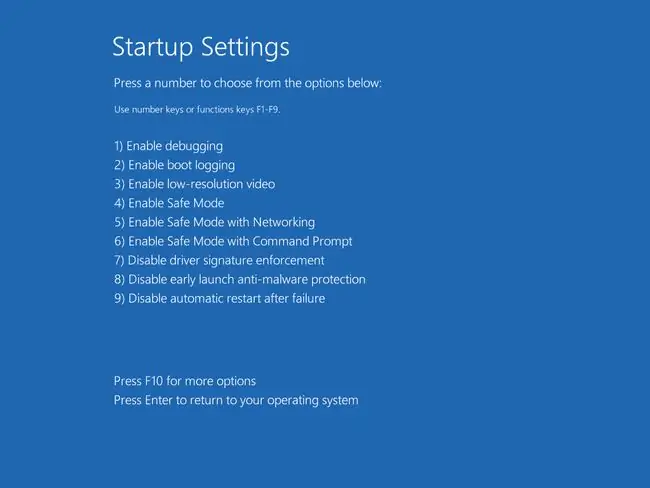
Башкача айтканда, Баштапкы Орнотууларды колдонуу менюда жеткиликтүү баштоо режимдеринин же мүмкүнчүлүктөрдүн бирин колдонууну билдирет.
Менюдан параметрди тандай алуу үчүн компьютериңизге же түзмөгүңүзгө клавиатура туташтырылышы керек. Windows 11, 10 жана 8 сенсордук түзмөктөр менен иштөө үчүн иштелип чыккан, андыктан экрандагы клавиатура Баштоо Орнотуулар менюсуна кирбей калганы капалантат.
Баштоо жөндөөлөрү
Бул жерде сиз Windows 11, Windows 10 жана Windows 8деги Баштоо жөндөөлөрү менюсунда ар кандай баштоо ыкмаларын таба аласыз:
Windows'ту Каалаган убакта Enter басып, Кадимки режимде баштаңыз.
Мүчүлүштүктөрдү оңдоону иштетүү
Мүчүлүштүктөрдү оңдоону иштетүү опциясы Windows'до ядродогу мүчүлүштүктөрдү оңдоону күйгүзөт. Бул мүчүлүштүктөрдү оңдоонун өркүндөтүлгөн ыкмасы, мында баштоо маалыматы мүчүлүштүктөрдү оңдоочу иштетип жаткан башка компьютерге же түзмөккө берилиши мүмкүн. Демейки боюнча, ал маалымат COM1 аркылуу 15, 200 берүү ылдамдыгы менен жөнөтүлөт.
Мүчүлүштүктөрдү оңдоону иштетүү Windowsтун мурунку версияларында жеткиликтүү болгон Мүчүлүштүктөрдү оңдоо режимине окшош.
Жүктөө журналын иштетүү
Жүктөө журналын иштетүү опциясы адатта Windows 11, 10 же 8ди баштайт, бирок кийинки жүктөө процессинде жүктөлүп жаткан драйверлердин файлын түзөт. "Жүктөө журналы" Windows орнотулган кайсы папкада ntbtlog.txt катары сакталат, дээрлик дайыма C:\Windows.
Эгер Windows туура иштеп баштаса, файлды карап чыгыңыз жана сизде кандай көйгөй болбосун, аны чечүүгө жардам берер-келбесин көрүңүз.
Эгер Windows туура башталбаса, Коопсуз режим опцияларынын бирин тандап, Windows Коопсуз режимде башталганда файлды караңыз.
Коопсуз режим иштебесе да, Өркүндөтүлгөн баштоо параметрлерине кайра иштетип, Башкаруу панелин ачып, ошол жерден type буйругу менен журнал файлын көрө аласыз:
d:\windows\ntbtlog.txt
Төмөн дааналыктагы видеону иштетүү
Төмөн дааналыктагы видеону иштетүү опциясы Windows'ту кадимкидей баштайт, бирок экрандын чечкиндүүлүгүн 800x600 пикселге коет. Кээ бир учурларда, эски CRT стилиндеги мониторлор сыяктуу, жаңылоо ылдамдыгы да төмөндөйт.
Экран дааналыгы экраныңыз колдогон диапазондон тышкары коюлса, Windows туура иштебейт. Дээрлик бардык экрандар 800x600 дааналыгын колдогондуктан, Төмөн дааналыктагы видеону иштетүү конфигурациядагы бардык көйгөйлөрдү оңдоого мүмкүнчүлүк берет.
Төмөн дааналыктагы видеону иштетүү менен дисплей жөндөөлөрү гана өзгөртүлөт. Учурдагы дисплей драйвериңиз өчүрүлгөн же эч кандай түрдө өзгөртүлгөн эмес.
Коопсуз режимди иштетүү
Коопсуз режимди иштетүү опциясы Windows'ту Коопсуз режимде, диагностикалык режимде, Windows иштетүү үчүн мүмкүн болгон кызматтардын жана драйверлердин минималдуу топтомун жүктөйт.
Толук маалымат алуу үчүн Windowsту Коопсуз режимде кантип баштоону караңыз.
Эгер Windows Коопсуз режимде башталса, өчүрүлгөн кызмат же драйвер Windowsтун демейде иштөөсүнө тоскоол болуп жатканын билүү үчүн кошумча диагностиканы жана тестирлөө жүргүзө аласыз.
Тармак менен коопсуз режимди иштетүү
Тармак менен Коопсуз режимди иштетүү опциясы Коопсуз режимди иштетүү опциясына окшош, бирок тармакка талап кылынган драйверлер жана кызматтар иштетилген. Коопсуз режимде интернетке кирүү керек деп ойлосоңуз, бул эң сонун тандоо.
Коопсуз режимди буйрук сабы менен иштетүү
Коопсуз режимди буйрук сабы менен иштетүү опциясы Коопсуз режимди иштетүү менен бирдей, бирок Буйрук сунуш Баштоо экранын жана Иш тактасын жүктөй турган Explorer эмес, демейки колдонуучу интерфейси катары жүктөлөт.
Коопсуз режимди иштетүү иштебесе, ошондой эле Windowsтун башталышына эмне тоскоол болуп жатканын түшүнүүгө жардам бере турган буйруктарыңыз болсо, бул параметрди тандаңыз.
Айдоочунун колтамгасын текшерүүнү өчүрүү
Драйвердин колтамгасын колдонууну өчүрүү опциясы кол коюлбаган драйверлерди Windows'ко орнотууга мүмкүндүк берет.
Бул баштоо опциясы кээ бир өркүндөтүлгөн драйвер көйгөйлөрүн оңдоо тапшырмаларында пайдалуу болушу мүмкүн.
Эрте ишке киргизүү Кесепеттүү программадан коргоону өчүрүү
Эрте ишке киргизүүнүн кесепеттүү программаларынан коргоону өчүрүү опциясы ушуну аткарат: ал жүктөө процессинде Windows жүктөгөн алгачкы драйверлердин бири болгон Эрте ишке киргизүү Анти-зыянкечтин драйверин өчүрөт.
Бул параметр Windows-ту баштоо көйгөйү жакында антивирустук программанын орнотулганына, өчүрүлгөнүнө же жөндөөлөрүнүн өзгөрүшүнө байланыштуу болушу мүмкүн деп ойлосоңуз пайдалуу болушу мүмкүн.
Кайсылыктан кийин автоматтык түрдө кайра иштетүүнү өчүрүү
Үйсүздүктөн кийин автоматтык түрдө кайра баштоону өчүрүү опциясы Windows 11, Windows 10 же Windows 8де Автоматтык кайра баштоону өчүрөт.
Бул функция иштетилгенде, Windows түзмөгүңүздү BSOD (Өлүмдүн көк экраны) сыяктуу олуттуу система катасынан кийин өчүрүп күйгүзүүгө мажбурлайт.
Автоматтык түрдө өчүрүп күйгүзүү Windows 11, 10 жана 8де демейки боюнча иштетилгендиктен, биринчи BSOD'ңуз, балким, ката билдирүүсүн же каталарды оңдоо үчүн кодду жазып алганга чейин, өчүрүп күйгүзүүгө мажбурлайт. Бул параметр менен сиз Windows'ка кирүүнүн кереги жок, Баштоо Орнотууларынан функцияны өчүрө аласыз.
Системанын бузулушуна байланыштуу автоматтык түрдө өчүрүүнү кантип өчүрүү керек экенин Windows'тун ичиндеги нускамаларды караңыз. Бул кадамды биз сизге сунуш кылабыз.
Калыбына келтирүү чөйрөсүн ишке киргизүү
Бул опция Ишке киргизүү жөндөөлөрүндөгү опциялардын экинчи бетинде жеткиликтүү, ага F10 баскычын басуу аркылуу кире аласыз.
Өркүндөтүлгөн баштоо параметрлери менюсуна кайтуу үчүн Калыбына келтирүү чөйрөсүн иштетүүнү тандаңыз. ASO жүктөлүп жатканда кыска күтө туруңуз экранын көрөсүз.






